Kako zadržati status Teams aktivnim / zelenim / online / dostupnim?

Saznajte kako održati status "Dostupno" u Microsoft Teamsu s jednostavnim koracima i savjetima.
U prethodnom postu pokazali smo vam što možete učiniti ako ne možete dijeliti svoj zaslon tijekom sastanaka Microsoft Teams. U ovom vodiču ćemo vam pokazati kako riješiti problem u kojem ne možete vidjeti zaslon koji netko drugi dijeli.
Korisnici Teamsa često mogu vidjeti samo sliku profila korisnika koji dijeli zaslon. Ovaj problem je još neugodniji ako ne vidite zaslon koji host dijeli.
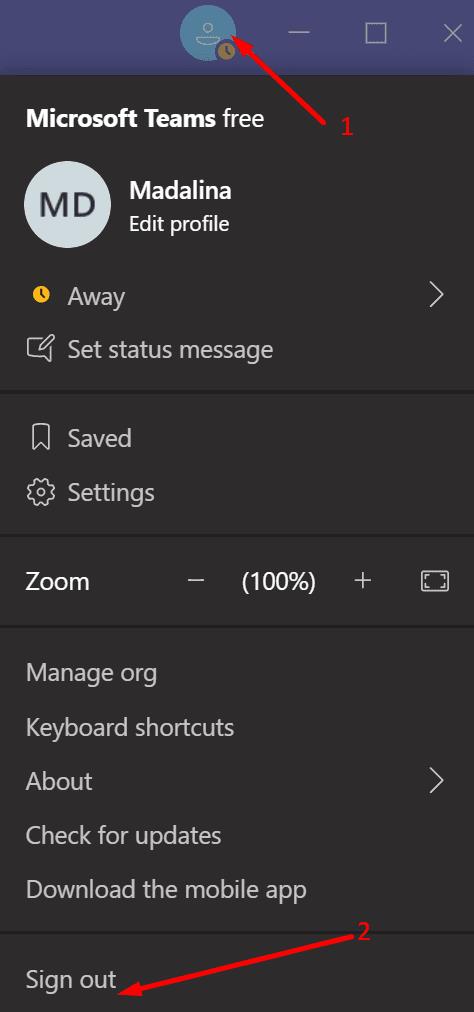
Najbrži način za osvježavanje veze vašeg uređaja s poslužiteljima Microsoft Teams jest odjava i ponovno pokretanje računala. Nakon što to učinite, ponovno pokrenite Teams i ponovno se prijavite. Provjerite postoji li problem.
Ako se dogodi, isključite modem kako biste resetirali mrežnu vezu. Pustite modem da se isključi jednu minutu. Zatim ponovno uključite mrežni uređaj i provjerite je li sada vidljiv zajednički zaslon.
Ako postoji više aplikacija i programa koji se pokreću u pozadini, zatvorite sve programe koji vam nisu potrebni tijekom sastanka tima. Pokrenite Upravitelj zadataka i kliknite karticu Procesi . Zatim desnom tipkom miša kliknite program koji želite zatvoriti i odaberite Završi zadatak .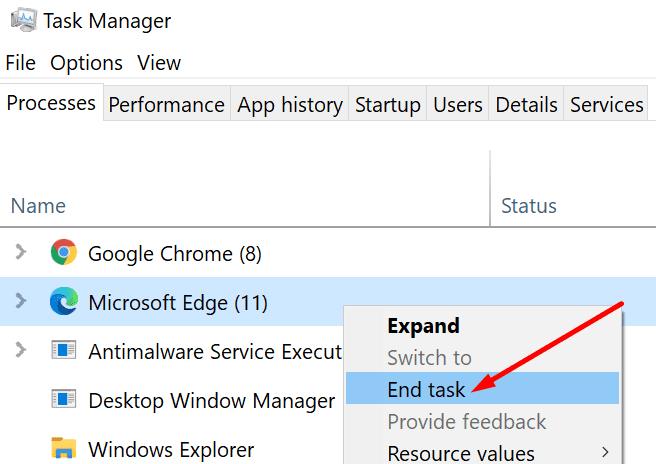
Pozadinski programi i procesi samo jedu memoriju i propusnost vašeg računala. Njihovim zatvaranjem zapravo oslobađate više resursa za korištenje timovima.
Ako su svi sudionici uključili svoje kamere, timovi će trebati više propusnosti za obradu svih tih video informacija. Kao rezultat toga, korisnici koji nemaju stabilnu vezu mogu doživjeti sve vrste propusta. Problemi s propusnošću mogu objasniti zašto ne možete vidjeti zaslon koji dijeli drugi sudionik sastanka.
Stoga slobodno zamolite ostale sudionike da isključe svoje kamere ako ne predstavljaju ili ne govore aktivno. Obavijestite ih da zajednički zaslon nije vidljiv na vašoj strani i nadate se da će ovo rješenje uspjeti.
Neki su korisnici potvrdili da im je onemogućavanje opcije "Novo iskustvo sastanka" uspjelo. Nakon što onemogućite opciju, morate zatvoriti Teams i ponovno ga pokrenuti.
Pokrenite Teams, kliknite na svoju profilnu sliku i odaberite Postavke .
Zatim kliknite na odjeljak Općenito .
Pomaknite se prema dolje do Uključi novo iskustvo sastanka . Onemogućite ovu opciju.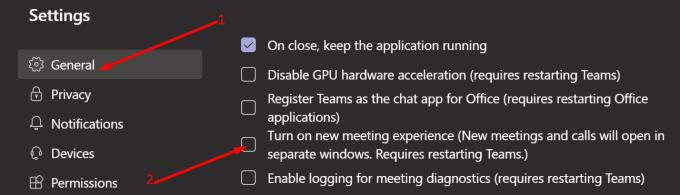
Ponovno pokrenite Microsoft Teams.
Međutim, ako želite zadržati omogućeno "Novo iskustvo sastanka", postoji još jedno zgodno rješenje koje možete koristiti. Pomaknite pokazivač miša lijevo od slike profila pošiljatelja (donji desni kut), a zatim dvaput kliknite. Zajednički zaslon bi se sada trebao ispravno učitati.
Ako se ovaj problem pojavi na računalu tvrtke, osoba koja dijeli svoj zaslon trebala bi zamoliti IT administratora da provjeri postavke dijeljenja zaslona. Točnije, politika za cijelu organizaciju za način dijeljenja zaslona mora imati omogućenu opciju Cijeli zaslon .
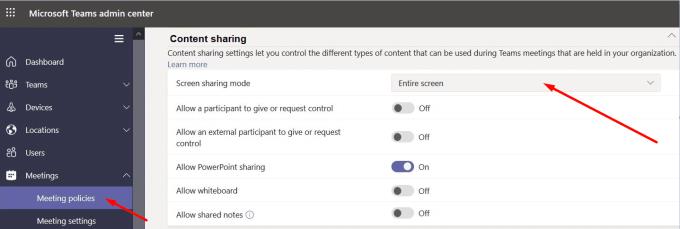
Iako ova greška može utjecati na korisnike VPN-a i one koji nisu VPN, čini se da uključivanje ili isključivanje vašeg VPN-a može privremeno riješiti problem. Dakle, ako je vaš VPN uključen, isključite ga i provjerite je li zajednički zaslon vidljiv sada na vašoj strani. Ako nije, ponovno uključite svoj VPN.
Ako koristite vezu s udaljenom radnom površinom i imate ovaj problem, podešavanje ključa RDP-Tcp može biti rješenje. Neki su korisnici riješili ovaj problem s dijeljenjem zaslona postavljanjem ovog ključa registra:
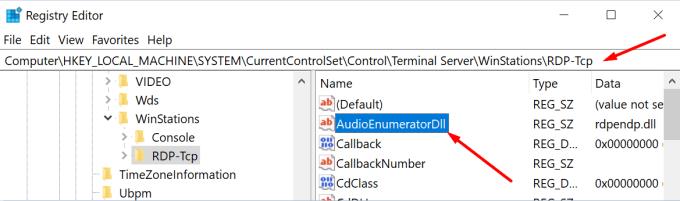
Dakle, dvaput kliknite na ključ AudioEnumeratorDll i provjerite je li njegova vrijednost postavljena na rdpendp.dll .
Usput, ako ne možete dobiti nikakav audio izlaz sa svog udaljenog računala tijekom sastanaka tima, postavljanje ovog ključa trebalo bi riješiti problem.
Ako ništa nije uspjelo, deinstalirajte i ponovno instalirajte Teams desktop klijent.
Saznajte kako održati status "Dostupno" u Microsoft Teamsu s jednostavnim koracima i savjetima.
Konfiguriranje planova poziva, provjera postavki poziva ili osiguravanje internetske veze održiva su rješenja kada pozivi Microsoft Teams ne zvone.
Da biste popravili da mikrofon Microsoft Teams ne radi, provjerite postavku privatnosti mikrofona, zatim onemogućite automatsko pokretanje Skypea i pokrenite alat za rješavanje problema sa zvukom.
Microsoft Teams jedan je od široko korištenih alata za suradnju s više od 20 milijuna aktivnih korisnika dnevno. Usluga nudi značajke poput razmjene trenutnih poruka, video i audio konferencija, datoteka...
Za organizacije s više članova tima, Microsoft Teams nudi mogućnost stvaranja zasebnih timova za svaki odjel u tvrtki, s članovima unutar svakog tima. Usluga nudi dir…
Microsoft Teams postao je jedna od vodećih aplikacija za video konferencije od početka pandemije, posebno za obrazovne ustanove i velike organizacije. Za razliku od Zooma i Googlea…
Microsoft Teams je naširoko cijenjen kao jedan od najsofisticiranijih alata za video konferencije. Tvrtka sa sjedištem u Redmondu napravila je izvrstan posao na svom internom alatu za video suradnju u roku...
Microsoft Teams izvrstan je alat koji može jednostavno pomoći više članova tima da surađuju jedni s drugima na daljinu. Sadrži razgovore, mogućnost dijeljenja datoteka, pa čak i wiki odjeljke koji mogu pomoći u ocrtavanju…
Timovi donedavno nisu imali mogućnost odgovaranja na pojedinačne tekstove. No nakon što je primio dovoljno zahtjeva, Microsoft je dodao ovu dugo očekivanu značajku. Danas ćemo vas naučiti…
Microsoft Teams je predstavio novu značajku pod nazivom Povijest. Pomaže vam da se lako krećete do svih prethodno posjećenih izbornika i zaslona u timovima tako da ne morate navigirati cijelim korisničkim sučeljem...
Ovdje je sve što trebate znati o postavljanju i upućivanju besplatnog videopoziva Microsoft Teams sa svojim prijateljem i obitelji. Razgovarat ćemo o različitim načinima stvaranja osobnog sastanka tima za…
Udaljena suradnja je naziv igre u 2020. godini, a Microsoft Teams jedna je od vodećih usluga na tržištu koja vam omogućuje komunikaciju s članovima u vašoj organizaciji i izvan...
Organizacije diljem svijeta prešle su na jedan ili drugi alat za suradnju tijekom pandemije koronavirusa. Dok su se mnoge tvrtke rezervirale za nešto tako jednostavno kao što su Zoom ili G…
Rad od kuće znači da ste u stalnom kontaktu sa svojim suradnicima, svojom organizacijom i svojim klijentima koristeći različite softvere za video konferencije. Ako to učinite, onda možda tražite…
Do sada znamo da su usluge videosuradnje tu da ostanu, a aplikacije kao što je Microsoft Teams bile su prednja strana u ponudi rješenja za udaljene konferencije s nekoliko korisnika ovisno o…
Microsoft Teams je naširoko cijenjen kao jedna od vodećih produktivnih aplikacija za video pozive/konferencije. Zahvaljujući njegovom urednom i profesionalnom pristupu, poslovno orijentirani ljudi obično plaćaju…
Microsoft Teams postao je glavna aplikacija za mnoge organizacije diljem svijeta. Na mnogo načina, Teams nije tako jednostavan za korištenje kao Zoom. Međutim, to ne bi trebalo ništa oduzeti domaćinu o…
Kako bi zadržali svoje poslovanje tijekom pandemije COVID-19, sve sposobne tvrtke prešle su na alate za daljinske konferencije. Dok se Zoom pojavio kao jasan predvodnik u segmentu, Microso…
Microsoft Teams jedan je od tri najčešće korištena alata za suradnju na jednom mjestu dostupnim na mreži jer omogućuje organizacijama i zaposlenicima međusobnu interakciju koristeći audio/video i dijele sadržaj...
Od alata za suradnju dostupnih na tržištu, Microsoft Teams jedan je od najjednostavnijih za korištenje na stolnim računalima. To je zato što je Teams čist, dobro organiziran, nudi mogućnosti integracije, šav...
Zaglavili ste s pogreškom povijesti verzija Microsoft Teamsa? Nabavite provjerena, detaljna rješenja za brzo vraćanje pristupa povijesti datoteka. Radi na najnovijim verzijama Teamsa za besprijekornu suradnju.
Umorni ste od kodova pogrešaka 657Rx i 9Hehw u programu Microsoft Teams koji vam ruše sastanke? Otkrijte provjerena, detaljna rješenja kako biste brzo riješili te pogreške i vratili nesmetan timski rad. Uključeni su i najnoviji savjeti za rješavanje problema.
Umorni ste od pogreške poslovnog računa Microsoft Teamsa koja blokira vaš tijek rada? Otkrijte jednostavna i učinkovita rješenja poput brisanja predmemorije i resetiranja vjerodajnica. Brzo se vratite na mrežu uz naš stručni vodič.
Savladajte umijeće postavljanja virtualnih događaja u Microsoft Teamsu uz ovaj detaljni vodič. Uključite tisuće ljudi bez napora, potaknite sudjelovanje i vodite besprijekorne virtualne događaje u Teamsu.
Mučite se sa sitnim tekstom u Microsoft Teamsu? Otkrijte provjerene korake kako biste povećali i učinili čitljivijim korisničko sučelje Microsoft Teamsa. Smanjite naprezanje očiju i poboljšajte fokus jednostavnim prilagodbama za stolna računala, web i mobilne uređaje.
Umorni ste od beskrajne petlje izvješćivanja o pogreškama u Microsoft Teamsu koja vam ruši sastanke? Nabavite konačno rješenje za 2026. s detaljnim rješenjima za vraćanje besprijekorne suradnje. Brze pobjede i napredni savjeti unutra!
Frustrirani ste što se Microsoft Teams zamrzava na početnom zaslonu? Naučite provjerena, detaljna rješenja za pogrešku 2026 zbog zaglavljenog početnog zaslona. Brzo se vratite na mrežu uz ove stručne savjete!
Savladajte kako bez napora ažurirati Microsoft Teams na najnoviju verziju u 2026. godini. Preuzmite detaljne vodiče za postavke za stolna računala, mobilne uređaje, web i administratore kako biste otključali nove značajke i povećali produktivnost već danas!
Umorni ste od pogrešaka u sinkronizaciji upravljanja zadacima u Microsoft Teamsu koje vam ometaju tijek rada? Slijedite naš provjereni vodič korak po korak kako biste brzo riješili probleme sa sinkronizacijom i vratili besprijekorno upravljanje zadacima. Radi na računalu, webu i mobilnim uređajima.
Zaglavili ste u frustrirajućoj petlji pokretanja zaslona dobrodošlice u Microsoft Teamsu? Otkrijte detaljne savjete za rješavanje problema kako biste brzo riješili probleme s petljom u Teamsu, izbrisali predmemoriju, resetirali postavke i spriječili ponavljanje za besprijekornu suradnju.










![Kako onemogućiti obavijesti na Microsoftovim timovima [AIO] Kako onemogućiti obavijesti na Microsoftovim timovima [AIO]](https://blog.webtech360.com/resources8/images31/image-2249-0105182830838.png)















